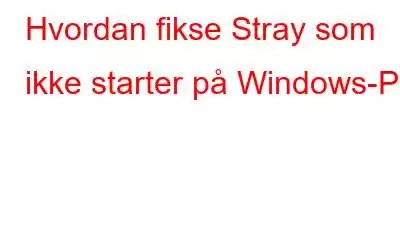Det fantastiske eventyrspillet Stray er endelig her! Du kan leke som en katt gjennom en tapt og glemt by. Selv om spillere setter pris på dette eventyrspillet, har noen klaget over at Stray ikke vil starte eller krasje. Det er noen få løsninger for problemet med Stray-ikke-lansering. Du trenger ikke å prøve hver enkelt.
Hvordan fikser Stray som ikke starter på Windows-PC?
Bruk administratormodusen
Det er bedre å spille hvilket som helst spill du spiller med administratorrettigheter. Fordi en administrator vanligvis blir sett på som tillatt, altså. Som et resultat vil alle operasjoner motta systemets fulle støtte og ressurser. Sjekk ut disse trinnene for å endelig kjøre Stray som administrator:
Trinn 1: Høyreklikk på Stray.exe-filen på datamaskinen og velg Egenskaper fra hurtigmenyen.
Trinn 2: Velg deretter Kompatibilitet. For å lagre endringer, merk av i boksen som sier «Kjør denne programvaren som administrator», klikk deretter på Bruk og OK.
Trinn 3: Spillet kan nå startes på vanlig måte. måte.
Trinn 4: Sjekk om spillets start- eller krasjproblem fortsatt eksisterer. Prøv følgende løsning hvis denne ikke fungerer for deg.
Bekreft spillfilenes integritet
Manglende eller skadede spillfiler er en av de potensielle årsakene til startproblemer i spill . Heldigvis lar mange PC-klienter deg sjekke spillfilenes integritet ved hjelp av biblioteket:
Trinn 1: Start Steam, og velg deretter Bibliotek.
Trinn 2: Når du høyre- klikk Stray, velg Egenskaper.
Trinn 3: Bekreft spillfilenes integritet ved å velge LOKALE FILER fra listen til venstre.
Trinn 4: Steam vil bruke programvaren sin til å sjekke spillets filer for deg. Start programvareklienten igjen etter at du er ferdig. Test for å sjekke om oppstartsproblemet er løst.
Oppdater Windows
Når du håndterer programproblemer, er nedlasting og installasjon av alle Windows-oppdateringer standard praksis. Årsaken er at problemer som hindrer applikasjonsfunksjonalitet ofte fikses i de nyeste Windows-komponentene. Slik oppdaterer du Windows:
Trinn 1: Trykk på Windows + I på tastaturet for å få tilgang til Innstillinger. Klikk Oppdater og sikkerhet etter det.
Trinn 2: Klikk på knappen for å se etter oppdateringer.
Trinn 3: Hvis eventuelle oppdateringer er funnet, oppdater dem ved å følge instruksjonene på skjermen. Etter det, start com på nytt puter og start Stray en gang til.
Deaktiver brannmuren midlertidig
Prøv denne hvis de andre tilnærmingene ikke fungerer. Brannmuren m din kan av og til overarbeide seg selv, noe som kan føre til at dataoverføringen blir treg eller umulig. Og det kan gjøre Steam-spillet vanskeligere. Du kan midlertidig deaktivere brannmuren for å finne ut om disse er de underliggende årsakene:
Trinn 1: Skriv inn Defender Firewall i Windows-søkeboksen. Deretter velger du Windows Defender-brannmur under Beste samsvar.
Trinn 2: Klikk Slå Windows Defender-brannmur på eller av.
Trinn 3: Deaktiver brannmuren i domenet til private og offentlige nettverk. Trykk deretter på OK.
Oppdater grafikkenhetsdriverne
En grafikkdriver er nødvendig for at PC-spill skal fungere som de skal. Stray starter kanskje ikke hvis grafikkdriveren din er utdatert eller defekt. En måte å gjøre dette på er å laste ned og installere grafikkdriveren direkte ved å finne modellen din på grafikkortets offisielle nettsted. Hvis du ikke har tid, tålmodighet eller teknisk kunnskap til å oppdatere driveren manuelt, kan Advanced Driver Updater gjøre det for deg automatisk. Mange problemer har vært kjent for å bli løst av denne driveroppdateringsprogramvaren ved å bare oppdatere driverne for deg.
Trinn 1: Klikk på knappen nedenfor for å gå til produktnettstedet og laste ned Advanced Driver Updater.
Trinn 2: Utfør den nedlastede filen for å starte installasjonsprosedyren.
Trinn 3: For å sikre at programvaren er riktig installert, følg instruksjonene på skjermen.
Trinn 4: Etter installasjonen, åpne appen og velg Start skanning nå.
Trinn 5: Etter at skanningen er fullført, vent til skjermen går tilbake til normalen før du ser etter eventuelle driveravvik.
Trinn 6: For å starte driveroppdateringsprosedyren på nytt, klikk på Oppdater driver-ikonet ved siden av grafikkdriverproblemet i listen.
Trinn 7: Etter at driveroppdateringsprosedyren er fullført, start datamaskinen på nytt for å sikre at tilleggsendringene driveroppdateringen gir effekt.
Det siste ordet om hvordan du fikser Stray som ikke starter på Windows-PC?
Ovennevnte ekspert-anbefalte metoder er kompilert fra forskjellige kilder og vil garantert fungere. Du kan alltid prøve å oppdatere driverne først, da det vil fikse mange mindre problemer på PC-en din og sikre at den kjører i optimal tilstand hele tiden.
Følg oss på soci al media – Facebook, Instagram og YouTube. Ta kontakt med oss med spørsmål eller ideer. Vi vil gjerne gi deg en løsning. Vi publiserer ofte råd, løsninger og veiledning for vanlige teknologiske problemer.
Les: 0